In SharePoint 2013 kann man das Aussehen mit „Change the Look“ auf einen zur Auswahl stehenden Look ändern. Dies hat nicht nur auf das Aussehen einen Einfluss, sondern auch auf die Struktur diverser Dateien.
Wählt man dann wieder den „Office Look“, um zum Standard Look zurückzukehren, sieht die SharePoint-Plattform auf den ersten Blick optisch wieder wie „Out of the box“ aus.
Es gibt aber einen Unterschied zwischen dem effektiven „Out of the box“ und dem „Office Look“. Die Struktur ist nicht mehr dieselbe, da über „Change the Look“ auf die Struktur der Dateien Einfluss genommen wird. Dies hat unter anderem zur Folge, dass beispielsweise ein IOZ Standard Design nicht mehr korrekt dargestellt wird.
Es gibt eine Möglichkeit, wie man SharePoint nach „Change the Look“ wieder in den Standardzustand zurücksetzen kann.
Mit folgendem Power Shell Skript wird der aktuelle Look entfernt und SharePoint setzt wieder die Standardwerte ein. Somit funktioniert auch beispielsweise die Installation eines IOZ Standard Designs wieder.
Das Skript muss mit der Site Collection ($spurl = „https://DeineSiteCollection“), welche auf SharePoint Standard zurückgesetzt werden soll, ergänzt werden.
Skript:
$snapin = Get-PSSnapin Microsoft.SharePoint.Powershell -ErrorVariable err -ErrorAction SilentlyContinue
if($snapin -eq $null){
Add-PSSnapin Microsoft.SharePoint.Powershell
}
$spurl = „https://DeineSiteCollection“
$web = Get-SPWeb $spurl
[Microsoft.SharePoint.Utilities.ThmxTheme]::RemoveThemeFromWeb($web,$false)
$web.Update()
$web.Dispose()
Der beschriebene Ansatz lässt sich in SharePoint 2013 (on-premises) anwenden. Wie das Ganze in Office 365 aussieht, zeigen wir zu einem späteren Zeitpunkt in einem anderen Blogbeitrag auf.
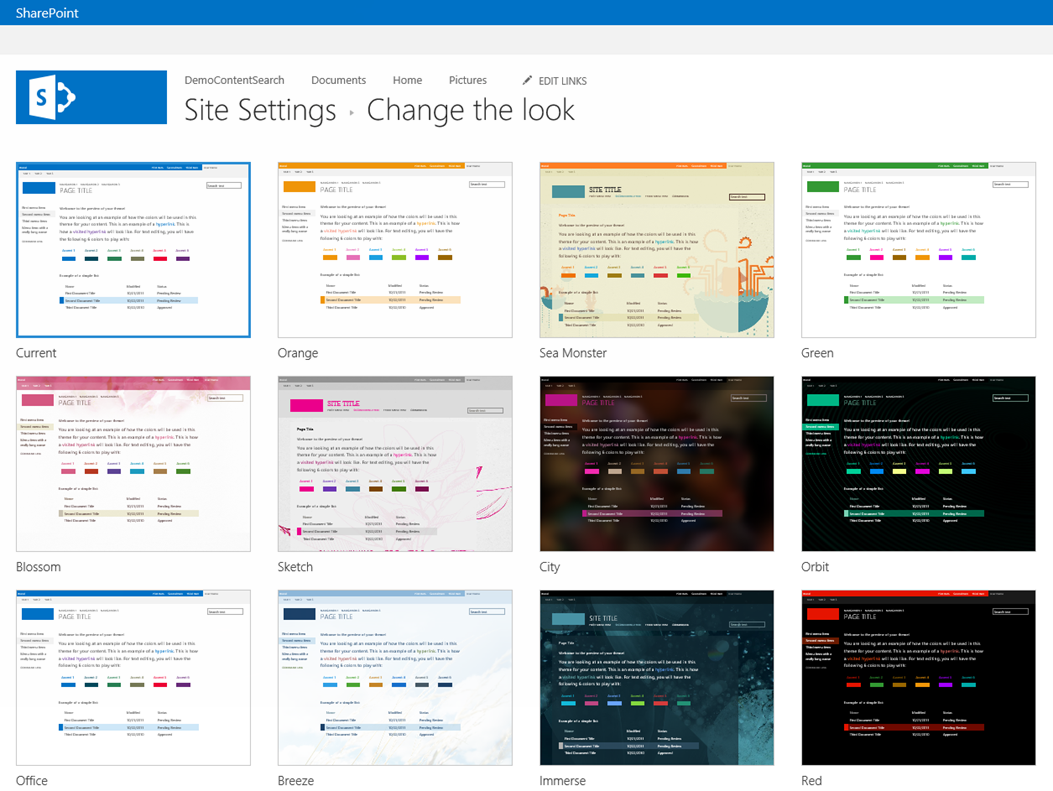
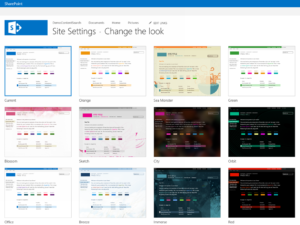





Beitrag teilen